كيفية تنظيم كتاب عبر الإنترنت في WordPress (سواء أكان ذلك رواية أم واقعية)
نشرت: 2012-05-09لنفترض أنك كتبت (أو تكتب) كتابًا. ولكن بدلاً من نشره بطريقة تقليدية ، قررت "نشره على الإنترنت". لا أقصد بذلك تحويله إلى كتاب إلكتروني بتنسيق PDF أو كتاب رقمي. أعني أنك قررت تحويل كتابك إلى موقع على شبكة الإنترنت.
قد يعمل استخدام WordPress لهذا المشروع بشكل جيد ، ولكن قد لا يناسب WordPress احتياجاتك تمامًا. وهكذا في هذا المنشور ، سنتعرف على كيفية هيكلة كتابك في بيئة WordPress.
استمر في القراءة ، أو انتقل إلى الأمام باستخدام هذه الروابط:
- السكتات الدماغية مختلفة لمختلف الناس
- لماذا المشاركات؟
- بناء موقعك
- تغيير المنشورات لتناسب احتياجاتك
- إزالة التاريخ من مشاركاتك
- نشر المشاركات بترتيب زمني
- استخدم الفئات للفصول والأقسام الرئيسية الخاصة بك
- تحرير هيكل الفصل (أي الفئات)
- البرنامج المساعد لمزيد من المساعدة
- إنشاء قائمة مخصصة
- عرض كافة الأقسام
- ترتيب مشاركاتك في الخلفية
- إعداد طوابع وقتك
- مثال
- إضافة التنقل السابق والتالي
- بعض الإضافات للنظر فيها
السكتات الدماغية مختلفة لمختلف الناس
هناك عدد من الطرق التي يمكنك اتباعها لتحويل WordPress إلى منصة مناسبة لكتاب عبر الإنترنت. في المستوى الأساسي ، ستحتاج إلى تحديد ما إذا كنت تريد إنشاء منشورات أو صفحات أو منشورات مخصصة لبناتك الأساسية. يمكن أن تكون هناك حجج لكل منها ، ولكن في هذا البرنامج التعليمي سنجعل منشورات WordPress العادية لبنة البناء الأساسية - أي أننا سنستخدم المنشورات لنشر محتوى كتابنا.
وتجدر الإشارة أيضًا إلى أن الأشخاص المختلفين سيكون لديهم تفضيلات مختلفة واحتياجات مختلفة وفقًا لحالتهم. قد يحتوي البعض على فصول طويلة بينما يحتوي البعض الآخر على العديد من الفصول القصيرة. قد يحتوي البعض على عدد من الأقسام المختلفة في كل فصل بينما يتخلى البعض الآخر عن أقسام الفصل تمامًا. … والقائمة تطول.
لذلك ، فإن التوصيات الواردة في هذا البرنامج التعليمي هي مجرد توصيات. قد تضطر إلى تغييرها لتناسب حالتك الخاصة ، ولكن على الأقل ، يجب أن يقدموا لك بعض الأفكار.
لماذا المشاركات؟
السبب في أنني اخترت استخدام المنشورات لهذا البرنامج التعليمي هو أنك تتمتع عادةً بمزيد من المرونة مع المنشورات. بالطبع يمكنك جعل الصفحات والمنشورات المخصصة مرنة إلى حد كبير مثل المنشورات ، ولكن هذا يتطلب بعض العمل الإضافي.
بناء موقعك
حسنًا ، يكفي مع كل إخلاء المسؤولية. دعنا نبدأ في بناء الموقع.
تغيير المنشورات لتناسب احتياجاتك
على الرغم من أن المنشورات تتمتع بقدر كبير من المرونة ، إلا أنها تتميز بخاصيتين قد لا تريدهما على الأرجح:
- عادة ما يكون لديهم تاريخ مثبت عليهم.
- ينشرون بترتيب زمني عكسي (أي تظهر آخر رسالة أولاً).
إزالة التاريخ من مشاركاتك
قد تكون هناك بعض الاستثناءات (مثل تلك التي تكتب قصة سفر ، على سبيل المثال) ، ولكن معظم الأشخاص سيرغبون في إزالة طابع التاريخ من منشوراتهم. يمكنك القيام بذلك يدويًا (ألق نظرة على هذا المنشور).
نشر المشاركات بترتيب زمني
بالإضافة إلى إزالة طابع التاريخ من مشاركاتك ، سيرغب معظمهم أيضًا في نشر منشوراتهم بترتيب زمني (على سبيل المثال ، تظل المشاركة الأولى في الأعلى).
استخدم الفئات للفصول والأقسام الرئيسية الخاصة بك
ربما تكون أسهل طريقة لتنظيم كل المحتوى الخاص بك هي بالطبع وظيفة الفئات الخاصة بك.
إذا كنت تقسم كتابك إلى أقسام رئيسية (على سبيل المثال ، الجزء الأول ، الجزء الثاني ، الجزء الثالث ، الجزء الرابع) ، فأنت تريد إنشاء فئات لكل قسم من هذه الأقسام.
تحت كل فئة من هذه الفئات ، ستنشئ فئة فرعية (تُعرف أيضًا باسم فئة فرعية) لكل فصل من فصولك في هذا الجزء من الكتاب. على سبيل المثال ، قمت بإنشاء كتاب افتراضي يتكون من أربعة أقسام رئيسية واثني عشر فصلاً فرديًا.
يبدو مخطط كتابي الافتراضي كما يلي:
الجزء الأول - الميلاد (فئة الوالدين)
- الفصل 1 - يناير (فئة الأطفال)
- الفصل 2 - فبراير (فئة الأطفال)
- الفصل 3 - مارس (فئة الأطفال)
الجزء الثاني - البدايات
- الفصل الرابع - أبريل
- الفصل الخامس - مايو
- الفصل 6 - يونيو
الجزء الثالث - ثخانة منه
- الفصل السابع - يوليو
- الفصل 8 - أغسطس
- الفصل 9 - سبتمبر
الجزء الرابع - النهاية
- الفصل 10 - أكتوبر
- الفصل 11 - نوفمبر
- الفصل 12 - ديسمبر
وإليك كيف يبدو إعداد فئتي في الخلفية.
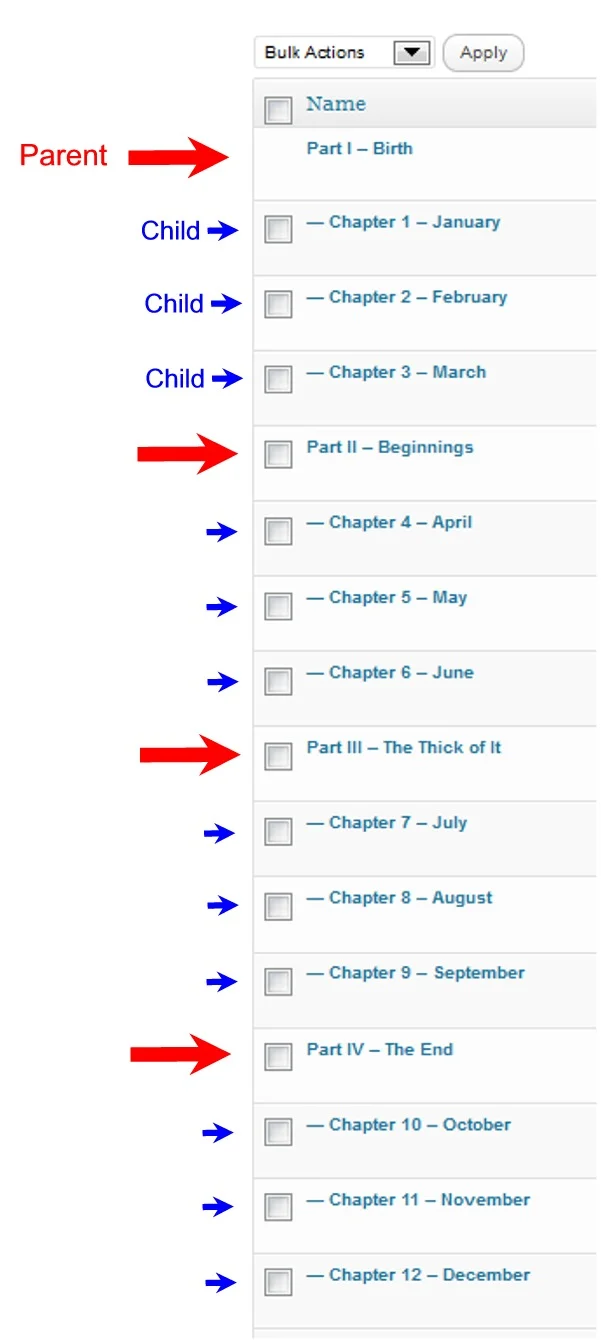
تحرير هيكل الفصل (أي الفئات)
بالطبع سترغب في التخطيط للأشياء مسبقًا قدر الإمكان ، ولكن أحد الأشياء الرائعة حول الفئات هو سهولة تعديلها. يمكنك بسهولة تغيير فئة فرعية إلى فئة رئيسية أو العكس. يمكنك أيضًا إضافة فئات جديدة بسهولة إلى الفئات الرئيسية ، وإنشاء فئات فرعية ، والمزيد.
قد يرغب البعض (أو يحتاجون) إلى إيلاء المزيد من الاهتمام للفئات والفئات الفرعية أكثر من غيرهم. كل هذا يتوقف على ما تريد تحقيقه. ومع ذلك ، فإن بعض الاهتمام الأساسي على الأقل بهذا الهيكل العام سيمنحك أساسًا سليمًا خلف الكواليس. سيتيح لك هذا الأساس الصوتي مزيدًا من المرونة على الطريق ويسهل عليك قيادة زوارك من خلال كتابك بطريقة منطقية (أو منحهم تنقلًا واضحًا حتى يتمكنوا من القفز كما يحلو لهم دون أن يضيعوا).
البرنامج المساعد لمزيد من المساعدة
الكتابة عمل فوضوي ، وغالبًا ما ستجد أنك بحاجة إلى إضافة قسم هنا أو إعادة ترتيب بعض الأقسام هناك. نظرًا لأنك ستستخدم الفئات الخاصة بك للفصول والأقسام المختلفة على موقعك ، فهذا يعني أنك قد ترغب في إعادة ترتيبها في مرحلة ما. لا يقوم WordPress بذلك افتراضيًا ، ولكن المكون الإضافي لترتيب التصنيف وشروط التصنيف سيسمح لك بالقيام بذلك.
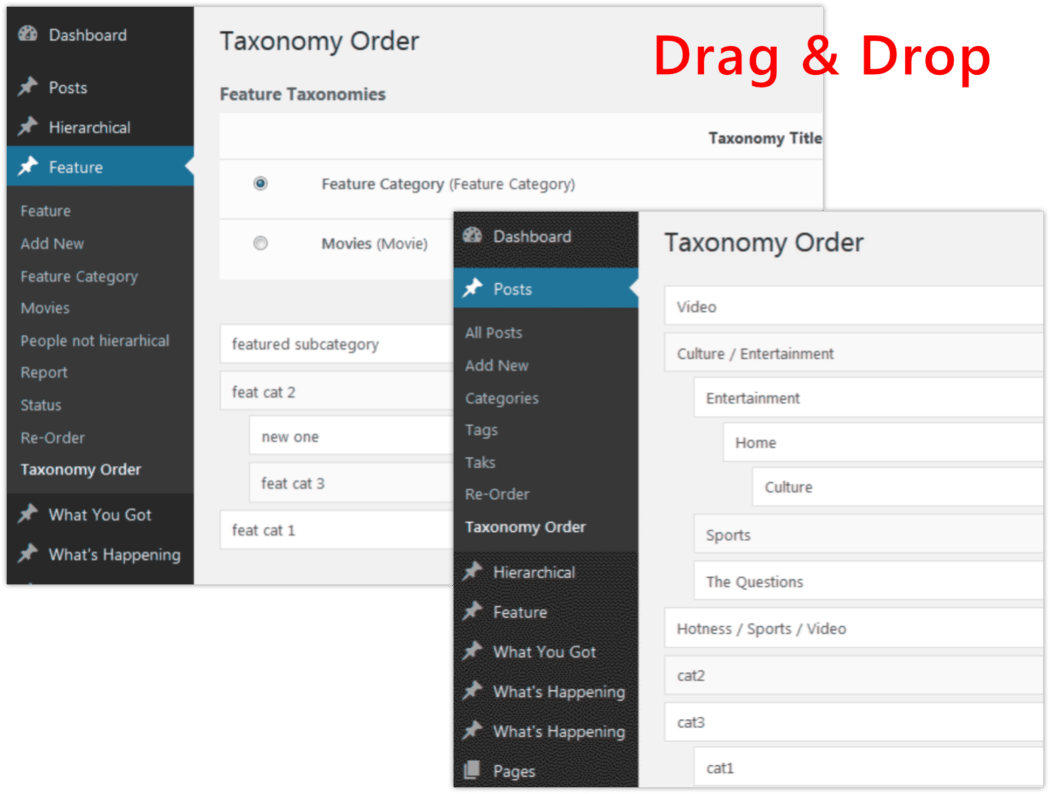
إنشاء قائمة مخصصة
بمجرد الانتهاء من وضع الأقسام والفصول الرئيسية في كتابك (أي الفئات الرئيسية والفئات الفرعية) ، سترغب في عرضها ، بحيث يمكن للزائرين متابعة تدفق النص الخاص بك بوضوح بالطريقة التي كنت تنوي اتباعها.
ستمنحك بنية فئة الصوت المرونة للاستفادة من العديد من الأشياء (الكثير مما لا يمكن سرده هنا ، أو حتى تخيله) ، ولكن ربما تكون أسهل طريقة لوضع قائمة تنقل واضحة وبسيطة على موقعك هي استخدام WordPress Custom نظام القوائم . (المظهر> القوائم)
عندما يتم وضع الفئات الخاصة بك بشكل منطقي في الواجهة الخلفية الخاصة بك ، فإنها ستظهر أيضًا بشكل منطقي في نظام القائمة المخصصة لديك ، مما يجعل من السهل إنشاء قائمة أصلية ، بالإضافة إلى إضافة أقسام جديدة عند الحاجة.

ألق نظرة على مدى وضوح تنظيم كل شيء على صفحة القائمة المخصصة الخاصة بي.
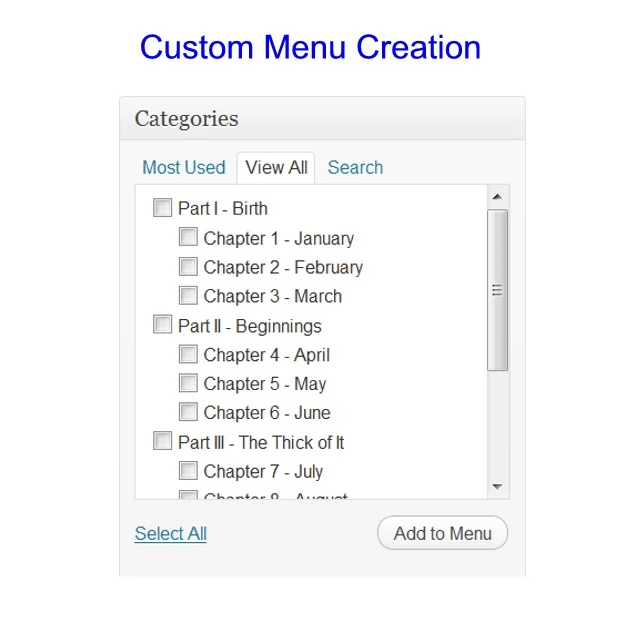 من هناك ، من السهل إنشاء قائمة مخصصة منظمة بشكل متساوٍ.
من هناك ، من السهل إنشاء قائمة مخصصة منظمة بشكل متساوٍ.
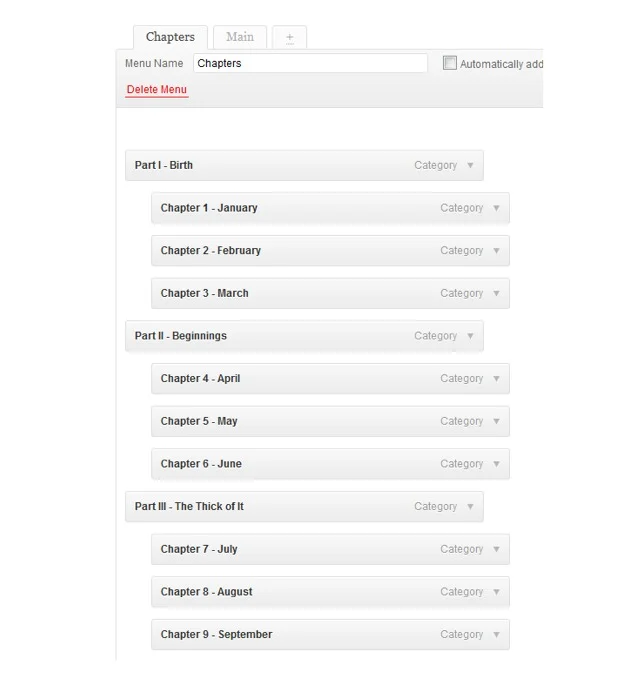
يمكنني بعد ذلك سحب تلك القائمة المخصصة إلى عنصر واجهة مستخدم على الشريط الجانبي. (المظهر> الحاجيات)
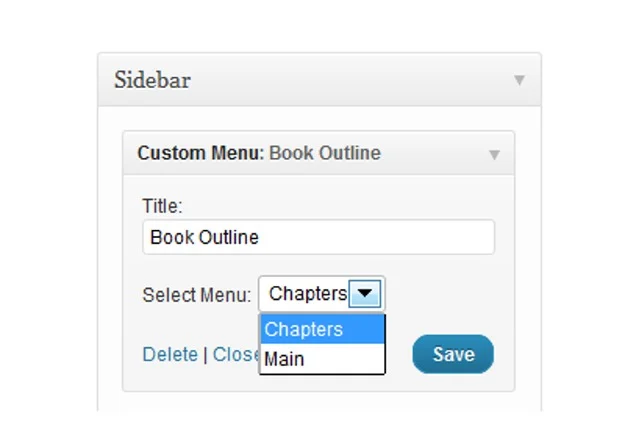
وهذا ما يبدو عليه في العمل.
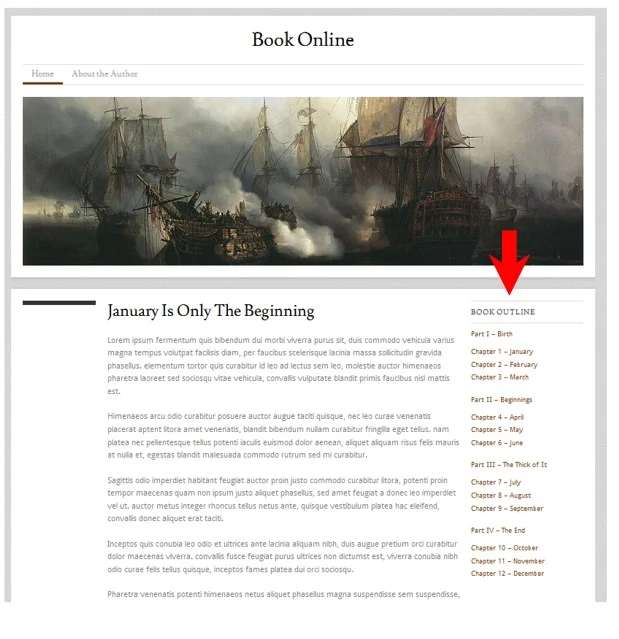
عرض كافة الأقسام
بالطبع سيكون للأشخاص المختلفين احتياجات مختلفة ، ولكن هناك شيء واحد قد يعمل مع البعض وهو عرض جميع أقسامك (أي جميع مشاركاتك) في عمود طويل واحد أسفل الشريط الجانبي.
هناك بعض الأشياء التي يجب ملاحظتها حول هذه الطريقة. الأول هو أنه لن يقسم أقسامك إلى فصول مختلفة. سيقوم ببساطة بإدراجهم جميعًا في عمود غير متمايز. ومع ذلك ، فسوف يسرد الأقسام الخاصة بك (مشاركاتك) بالترتيب الصحيح من البداية إلى النهاية - طالما أنك قمت بترتيبها بشكل صحيح في الواجهة الخلفية. (المزيد عن ذلك لاحقًا.)
يمكنك القيام بذلك عن طريق استخدام أداة "المشاركات الأخيرة" الافتراضية وزيادة عدد المنشورات إلى رقم يكون مرتفعًا بما يكفي ليشمل عدد المنشورات / الأقسام التي لديك. (المظهر> الحاجيات)
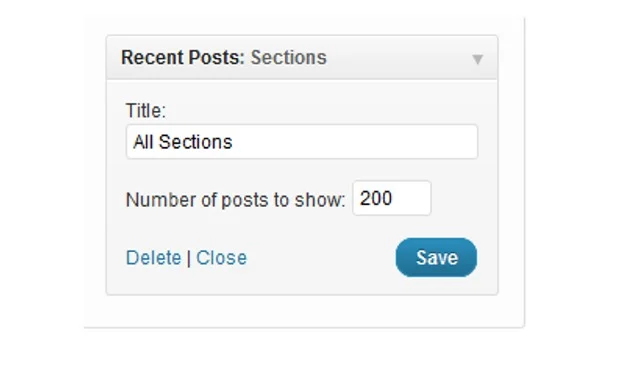 وهذا ما يبدو عليه.
وهذا ما يبدو عليه.
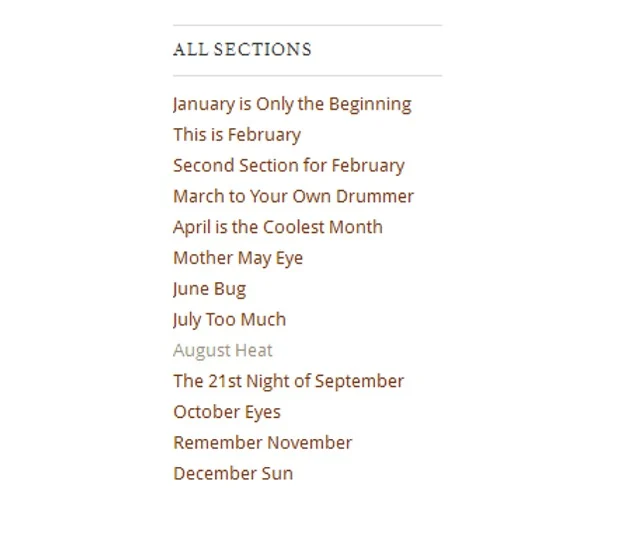
ترتيب مشاركاتك في الخلفية
كما ذكرنا في البداية ، فإن أحد أسباب استخدام المنشورات على الصفحات (أو المنشورات المخصصة) هو أنها قد تمنح المستخدم العادي قدرًا أكبر من المرونة خارج الصندوق. ومن المزايا التي تتمتع بها المنشورات على الصفحات أنه ربما يكون من الأسهل ترتيبها وإعادة ترتيبها على نطاق واسع ... إذا كنت تعرف الحيلة.
إذن ما الحيلة؟
حسنًا ، المنشورات ، كما تعلم على الأرجح ، مرتبة حسب التاريخ. سواء كنت تعمل بترتيب زمني أو ترتيب زمني عكسي ، لا يزال WordPress يبحث في التاريخ والوقت على المنشور لتحديد كيفية ترتيبه فيما يتعلق بجميع المنشورات الأخرى.
لهذا السبب ، يمكنك الاستفادة من الطوابع الزمنية للحصول على مشاركاتك بالترتيب الذي تريده.
إعداد طوابع وقتك
إذا كتبت منشورًا في WordPress ثم قمت بنشره على الفور ، فسيتم ختم المنشور على أنه تم نشره في ذلك الوقت. ومع ذلك ، يمكنك تغيير الطابع الزمني على رسالتك إلى أي تاريخ. يمكنك التحكم في الطابع الزمني في صفحة الكتابة / التحرير أو في صفحة تحرير المنشورات.
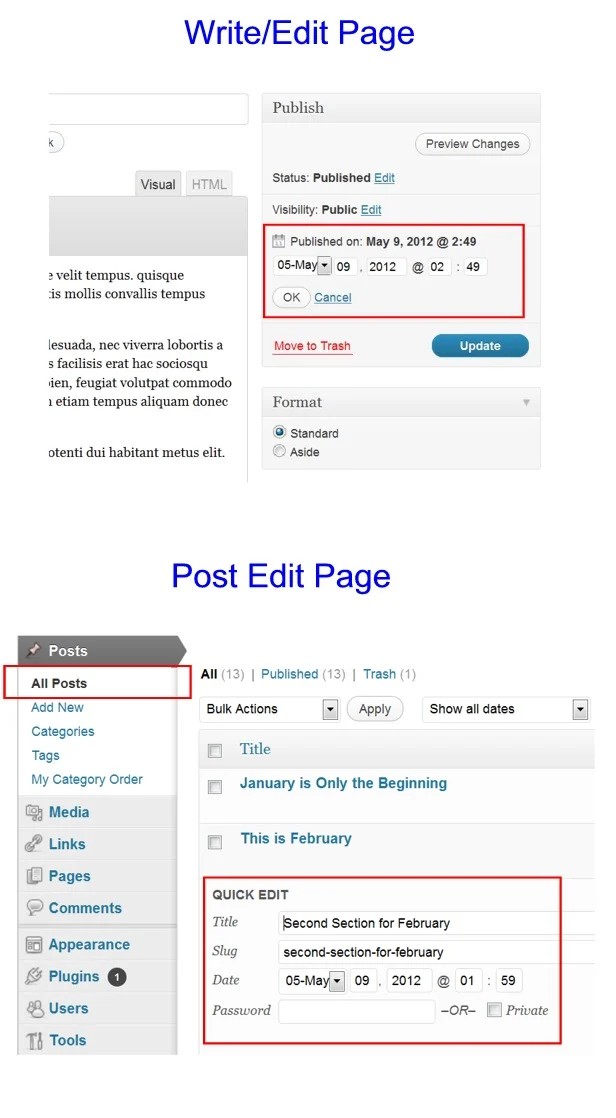
عند البدء ، سيكون اقتراحي هو نشر كل منشور بطابع زمني على الأقل لمدة يوم واحد . بهذه الطريقة ، يمكنك بسهولة إضافة أقسام جديدة في أي مكان إلى قائمة الأقسام الموجودة لديك. كل ما عليك فعله هو اختيار طابع زمني يتبقى بين الطوابع الزمنية للمشاركات على كلا الجانبين.
مثال
لذلك ، لنفترض أنني سأبدأ في نشر كتاب على موقعي اليوم (9 مايو الساعة 1 مساءً). لدي بالفعل خمسون قسمًا مختلفًا مكتوبة أريد أن أنشرها ؛ لذلك ، أرغب في تعيين الطابع الزمني في القسم الأول ليكون خمسين يومًا في الماضي (10 مارس الساعة 1 مساءً). ثم بالنسبة للقسم الثاني ، سأقوم بتعيين الطابع الزمني ليكون تسعة وأربعين يومًا في الماضي (11 مارس الساعة 1 مساءً). والثالث سيكون لمدة ثمانية وأربعين يومًا في الماضي (12 مارس الساعة 1 ظهرًا) ، إلخ.
بهذه الطريقة ، إذا قررت أنني أريد إضافة قسم يأتي بعد القسم الأول ولكن قبل القسم الثاني ، يمكنني بسهولة اختيار طابع زمني يقع بين الطابعين الزمنيين الحاليين (أي بعد 10 مارس في 1 مساءً وحتى قبل 11 مارس الساعة 1 مساءً). لذلك ، على سبيل المثال ، قد أختار 10 مارس في الساعة 9 مساءً وما زلت أرغب في ترك مساحة خالية في أي من الجانبين في حال قررت إضافة قسم آخر.
عندما أقوم بذلك ، يصبح القسم الجديد (رسالتي الجديدة) تلقائيًا هو القسم الثاني في كتابي ، ويدفع القسم الثاني الأصلي إلى القسم الثالث ...
(ملاحظة: إذا كنت تستخدم قوائم مخصصة ، فقد لا تزال بحاجة إلى إضافة الأقسام الجديدة يدويًا إلى التنقل ، بناءً على كيفية إعدادك للأشياء.)
إضافة التنقل السابق والتالي
هناك شيء آخر تريد القيام به بلا شك وهو إضافة روابط التنقل "السابق والتالي" إلى أسفل مشاركاتك. ستأتي بعض السمات مع هذه الارتباطات المضمنة ، لكن الكثير منها لا يحتوي على روابط ، لذلك سنتعرف بسرعة على كيفية الحصول عليها على موقعك.
هناك مكونات إضافية يمكنك البحث عنها للقيام بذلك نيابة عنك ، ولكن يمكنك أيضًا إضافة القليل من التعليمات البرمجية يدويًا إلى الجزء السفلي من ملف single.php الخاص بقالبك. (تستدعي بعض السمات هذه الأيام ملف حلقة إلى ملف single.php ، وبناءً على ذلك ، قد ترغب في وضع هذا الرمز هناك بدلاً من ذلك بناءً على السمة الخاصة بك.)
هناك طرق مختلفة لتحديد كيفية عرض الروابط السابقة والتالية بالضبط ، وبالتالي يمكنك الاطلاع على مزيد من المعلومات حولها في WordPress إذا كنت ترغب في ذلك.
في غضون ذلك ، سنستعرض بعض التعليمات البرمجية التي يجب أن تعمل من أجلك. ضع ما يلي في الجزء السفلي من ملف single.php الخاص بك. (المظهر> المحرر> Single - single.php)
<?php previous_post('<< <<; %', '', 'yes'); ?> | <?php next_post('% >> >> ', '', 'yes'); ?>
سيخرج روابط لك مثل هذا: 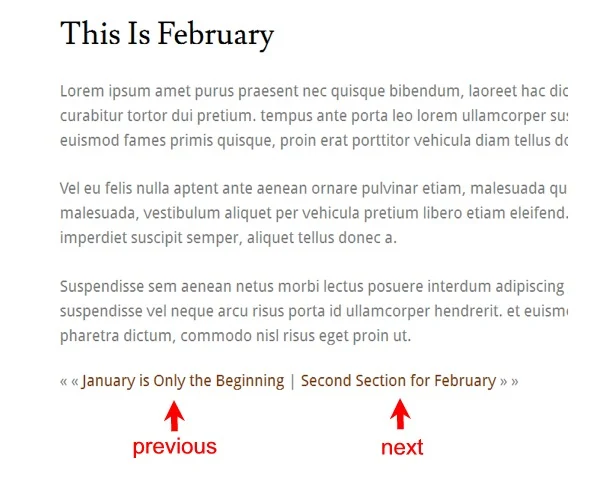
بعض الإضافات للنظر فيها
أنا متأكد من أن هناك الكثير من المكونات الإضافية التي يمكن أن تساعدك في تقديم كتابك عبر الإنترنت بطريقة أفضل ، لكنني سأكون واحدًا يبدو أساسيًا إلى حد ما. هذا أكثر للكتب الواقعية منه للخيال.
قائمة AZ
يساعدك المكون الإضافي AZ List في إنشاء فهرس لموقعك يشبه إلى حد كبير أي كتاب عادي.
وإليك نظرة على ذلك أثناء العمل.
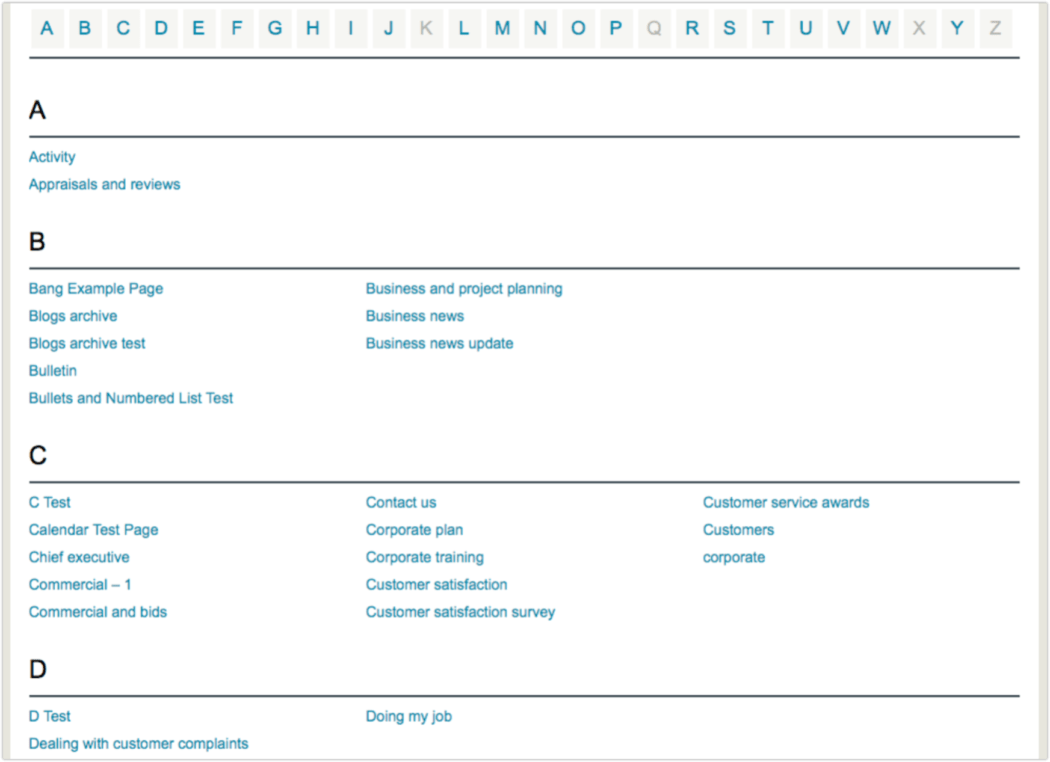
ترقيم الصفحات
وأخيرًا ، ليس مكونًا إضافيًا ، ولكن خدعة WordPress مضمنة قليلاً. يمكنك أيضًا اختيار تقسيم منشور طويل جدًا إلى صفحات متعددة. إنها خدعة بسيطة يمكنك تعلمها هنا.
تبدو النتيجة كما يلي (سيختلف النمط وفقًا لموضوعك): 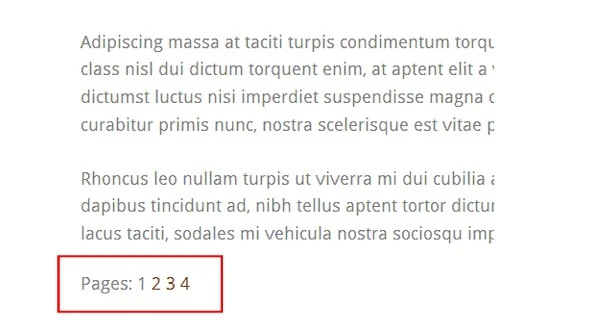
الكلمات الأخيرة
بالطبع كل ما ورد أعلاه هو مجرد مخطط أساسي. وستحتاج إلى اتخاذ قرار بشأن أشياء مثل صفحتك الرئيسية ، ولكن هذا الدليل الأساسي سيساعدك على البدء. في الواقع ، قد تكون كافية للكثيرين. سترغب في توخي الحذر بشأن إضافة الكثير من التنقل والكثير من الأجراس والصفارات. أنت لا تريد أن يختلط عليك زوار موقعك.
اجعل الأمر بسيطًا ، واجعله منطقيًا ، وقم بتوفير التنقل الذي سيكون واضحًا للزائر.
